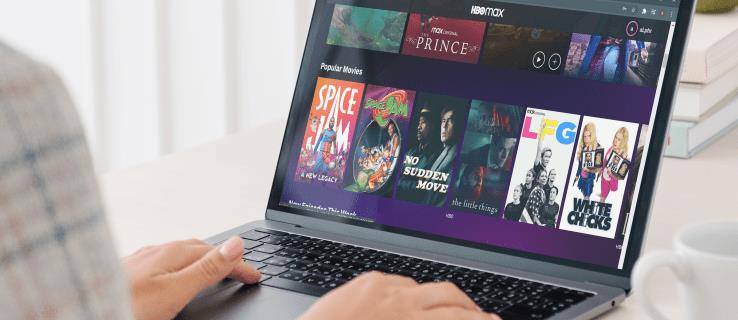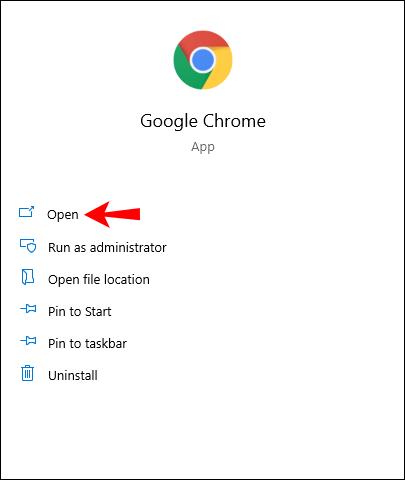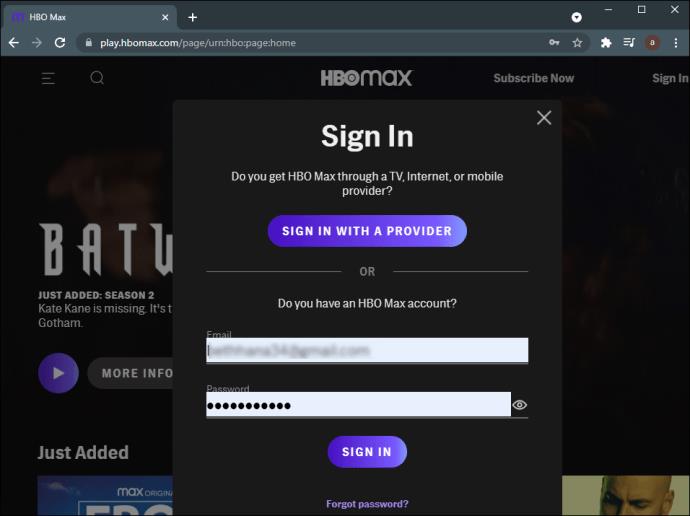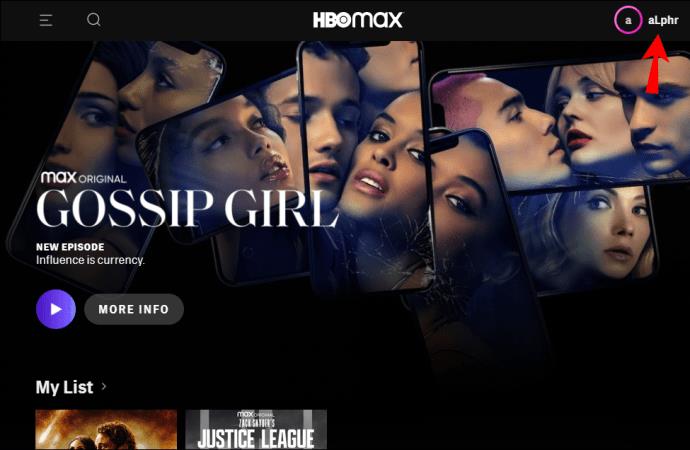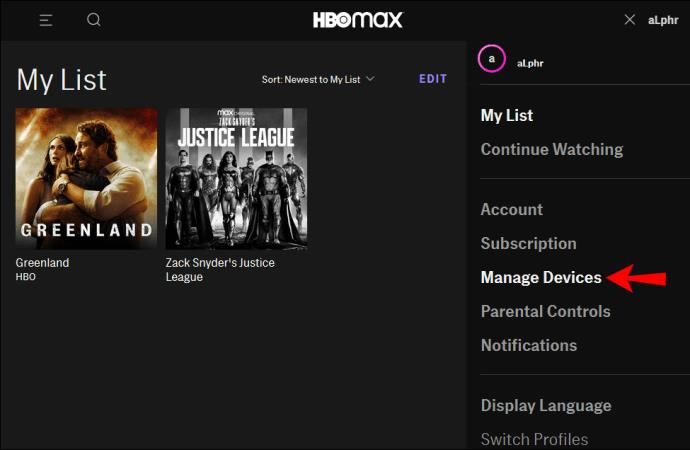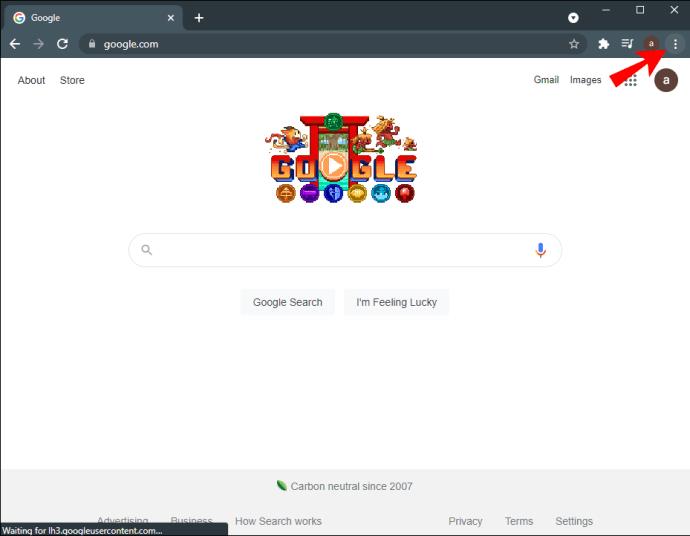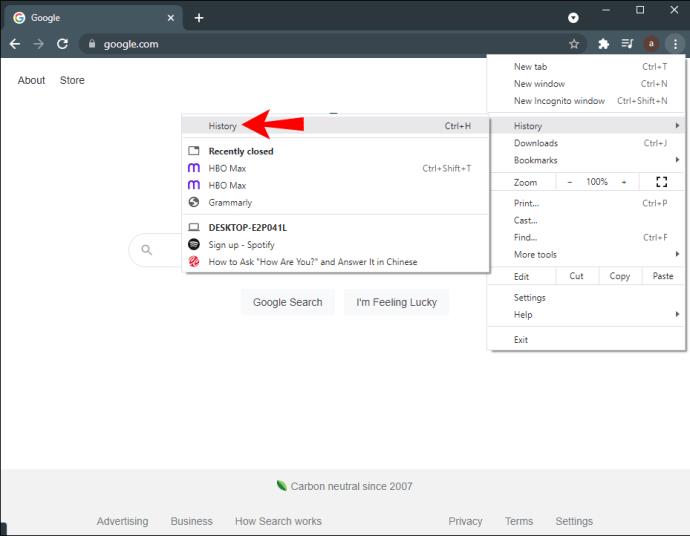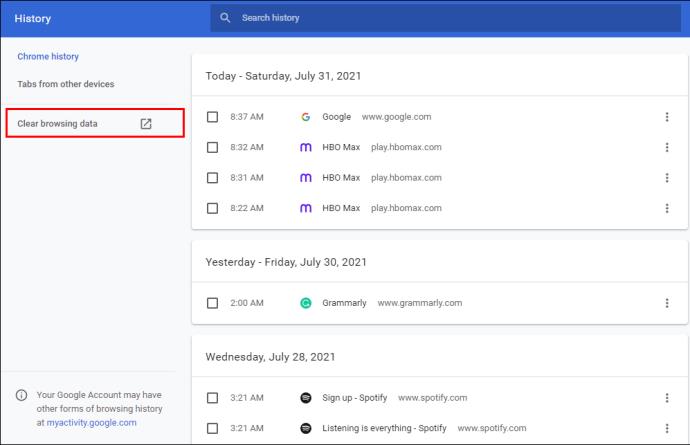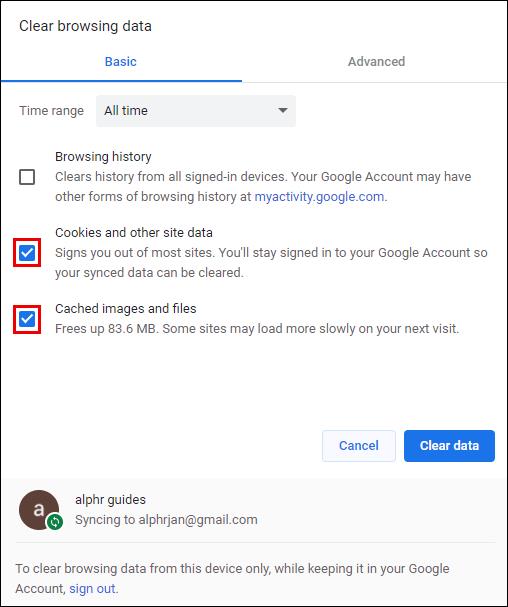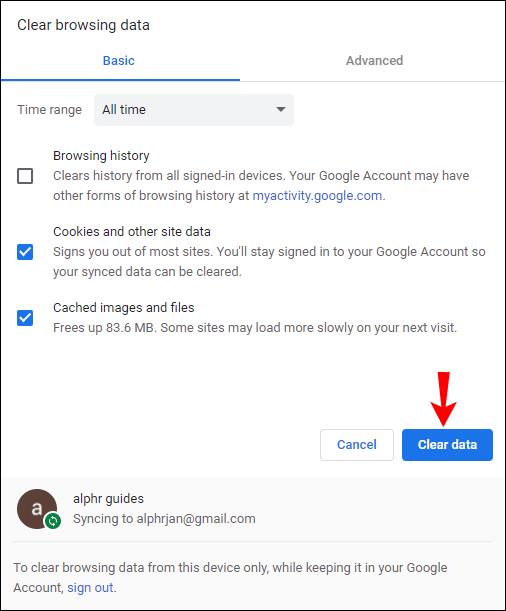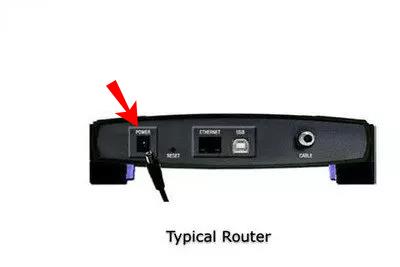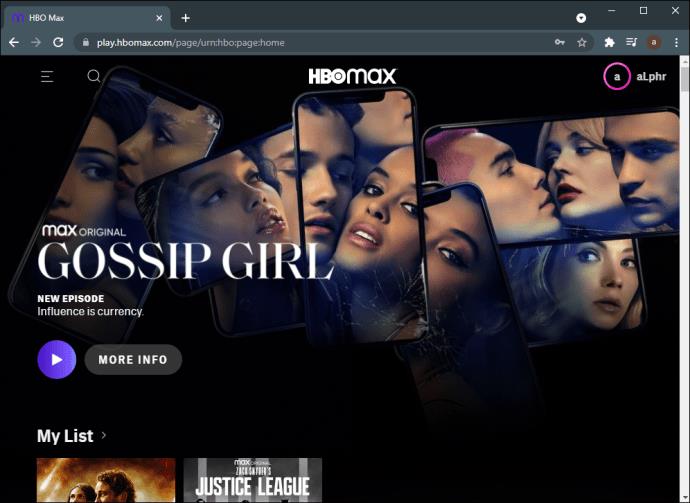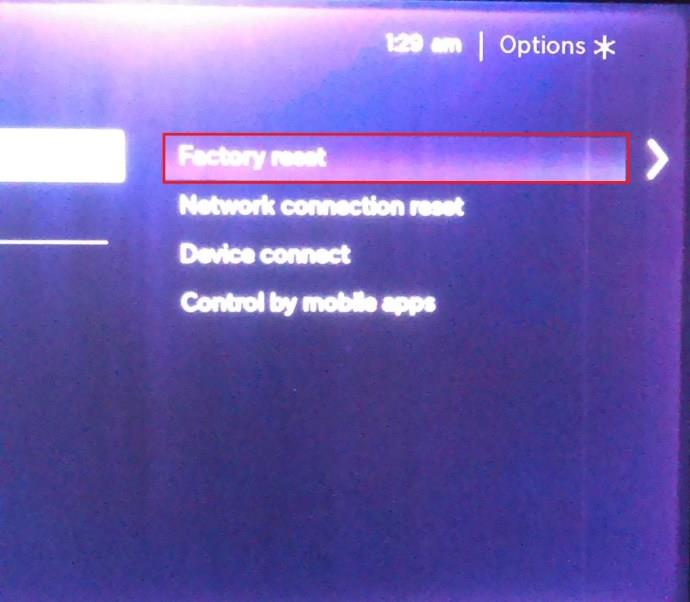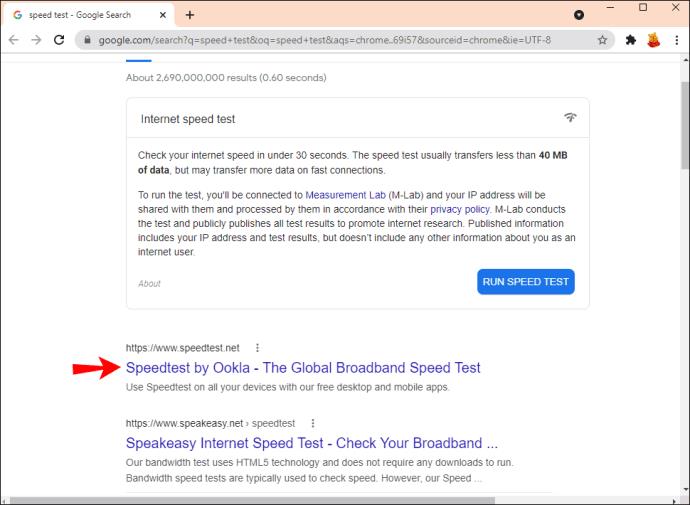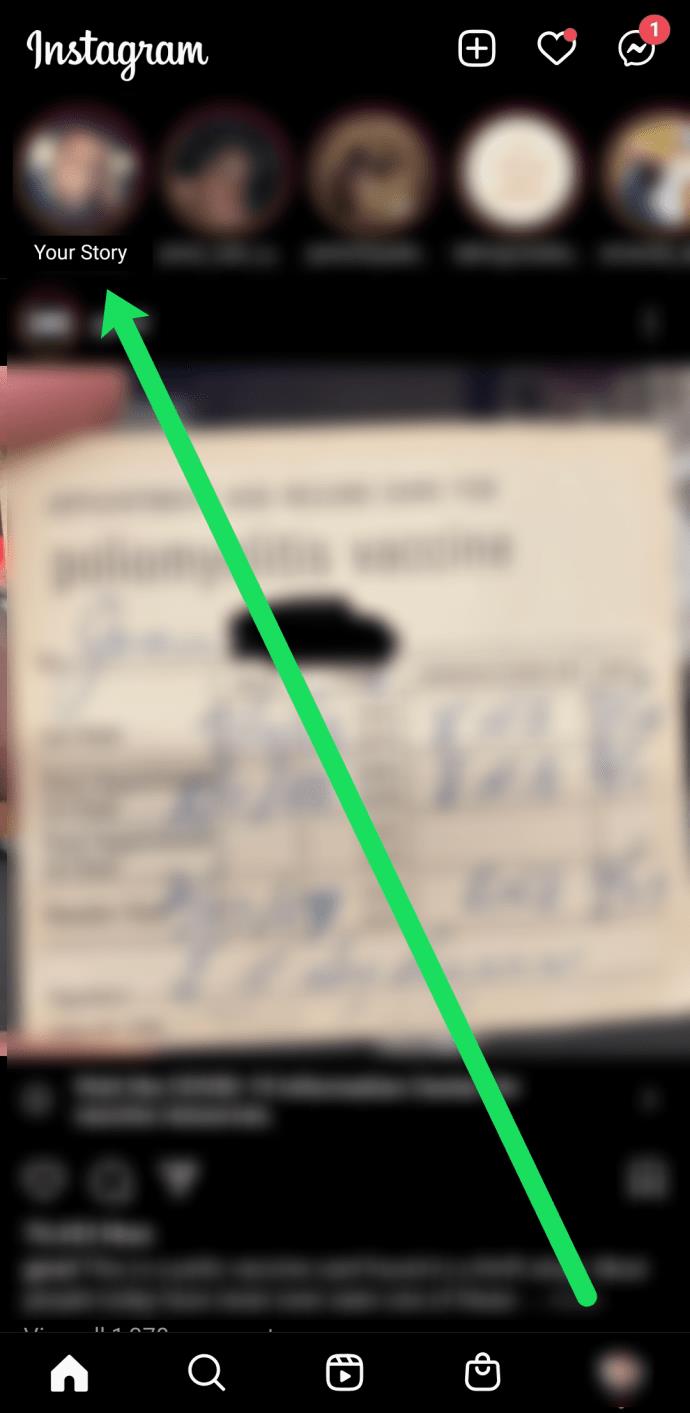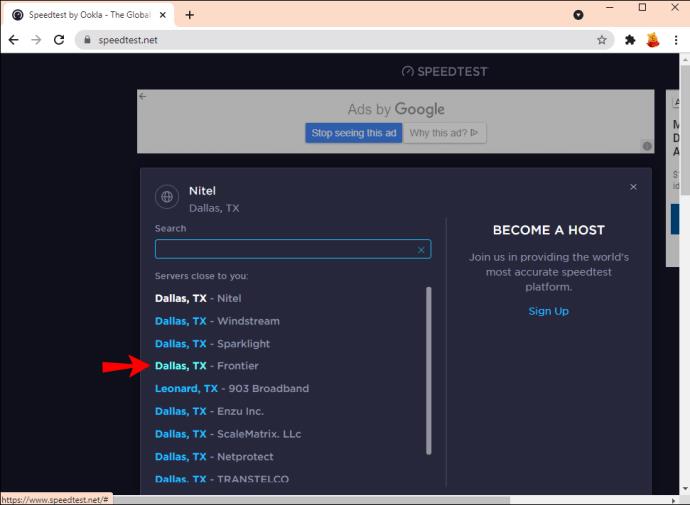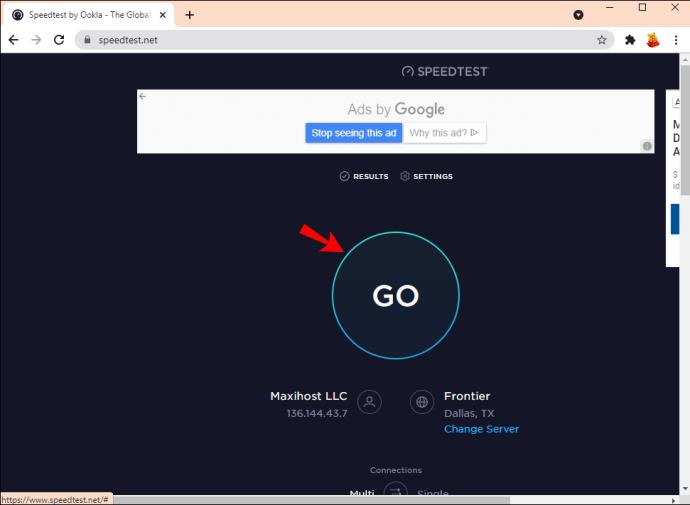اگر مشترک HBO Max هستید، گزینه های زیادی برای فیلم و نمایش تلویزیونی دارید که می توانید از بین آنها انتخاب کنید. و بدون شک می خواهید آن محتوا را با بالاترین کیفیت ممکن مشاهده کنید.
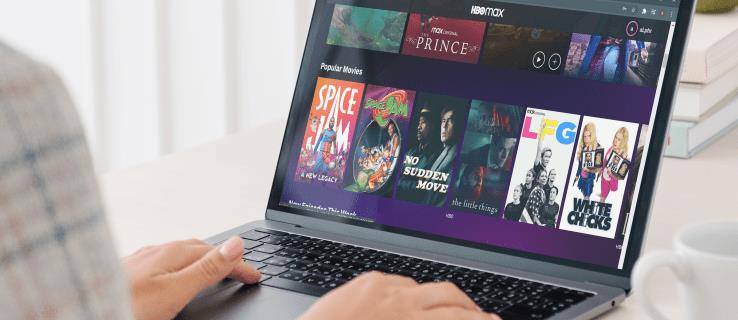
متأسفانه، گزینه تغییر کیفیت ویدیو در HBO Max در حال حاضر در دسترس نیست. حداقل، انجام آن به صورت دستی غیرممکن است. کیفیت ویدیو در HBO Max به طور خودکار با توجه به پهنای باند شبکه و سرعت اتصال شما تنظیم می شود. با این حال، چند چیز وجود دارد که می توانید برای بهبود کیفیت ویدیو در HBO Max امتحان کنید.
در این راهنما، آنچه را که میتوانید برای تغییر کیفیت ویدیو در HBO Max انجام دهید، بررسی خواهیم کرد. همچنین در مورد وضوح جریان در HBO Max صحبت خواهیم کرد.
HBO Max – چگونه کیفیت ویدیو را تغییر دهیم
اکثر برنامههای تلویزیونی، فیلمها و سایر محتواها معمولاً با وضوح بالا در HBO Max در دسترس هستند. در واقع، برخی از محتوای HBO Max حتی با کیفیت Ultra HD در دسترس هستند. با این حال، از آنجایی که این ویژگی کاملاً جدید است، این دسته شامل تعداد محدودی عنوان است.
اما مشکلات متعددی ممکن است در کیفیت ویدیوی این سرویس پخش رخ دهد. اشکالات و اشکالات مطمئناً می توانند تجربه پخش جریانی شما را خراب کنند. در بدترین حالت، HBO Max اصلاً نمیتواند ویدیوی شما را پخش کند. متأسفانه، کار زیادی نمی توانید انجام دهید تا بتوانید کیفیت ویدیو را خودتان برطرف کنید.
این اتفاق می افتد زیرا HBO Max تا حد زیادی به اتصال اینترنت شما و همچنین تنظیمات وضوح صفحه شما بستگی دارد. اگر شرایط خاصی را برآورده نکنید، HBO Max به طور خودکار کیفیت ویدیو را تنظیم می کند.
برای مثال، اتصال دانلود باید حداقل 5 مگابیت در ثانیه باشد تا بتوانید یک ویدیو را در HBO Max پخش کنید. در مقایسه با سایر سرویس های پخش، این تقاضای پهنای باند زیادی ندارد.
آیا می توانم به صورت دستی کیفیت ویدیو را تنظیم کنم؟
در حال حاضر تنظیم دستی کیفیت ویدیو در HBO Max امکان پذیر نیست. در حالی که برخی از کاربران HBO Max ممکن است بخواهند کیفیت ویدیو را بهبود بخشند، دیگرانی که در جریان پخش محتوا با مشکل مواجه هستند ممکن است تعجب کنند که آیا راهی برای کاهش آن وجود دارد یا خیر. آنها استدلال می کنند که اگر کیفیت ویدیوی محتوای HBO Max کاهش یابد، تقاضای پهنای باند کاهش می یابد و سپس ویدیو حداقل می تواند پخش شود. با این حال، این گزینه نیز در حال حاضر در دسترس نیست.
از آنجایی که HBO Max به قدرت اتصال اینترنت و پهنای باند شبکه شما متکی است، مشکلات اتصال و بافر کم ممکن است اغلب رخ دهد. این در مورد نمایشهای تلویزیونی و فیلمهایی که بیشتر مردم آن را پخش میکنند، صدق میکند. به عنوان مثال، اگر سعی می کنید اولین قسمت جدید برنامه تلویزیونی مورد علاقه خود را تماشا کنید - همراه با میلیون ها نفر دیگر - به احتمال زیاد با مشکلاتی روبرو خواهید شد.
به غیر از اشکالات ثابت و بافر آهسته، گاهی اوقات تصویر ممکن است تار نیز باشد. این امر میتواند بهویژه ناامیدکننده باشد، بهخصوص اگر برای اشتراک ماهانه هزینه میکنید.
نحوه بهبود کیفیت ویدیو
در حالی که نمیتوانید کیفیت ویدیو را مستقیماً در HBO Max تغییر دهید، چند چیز وجود دارد که میتوانید برای بهبود آن تلاش کنید. یکی از راه های انجام این کار، تلاش برای بهبود اتصال به اینترنت است. ابتدا، باید از حساب HBO Max خود خارج شوید. به این صورت انجام می شود:
- مرورگر خود را باز کنید.
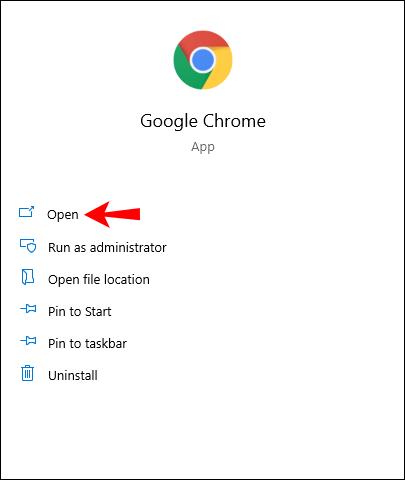
- به حساب HBO Max خود در لپ تاپ یا رایانه شخصی خود بروید. همچنین می توانید اینجا را کلیک کنید تا سریعتر به حساب خود بروید.
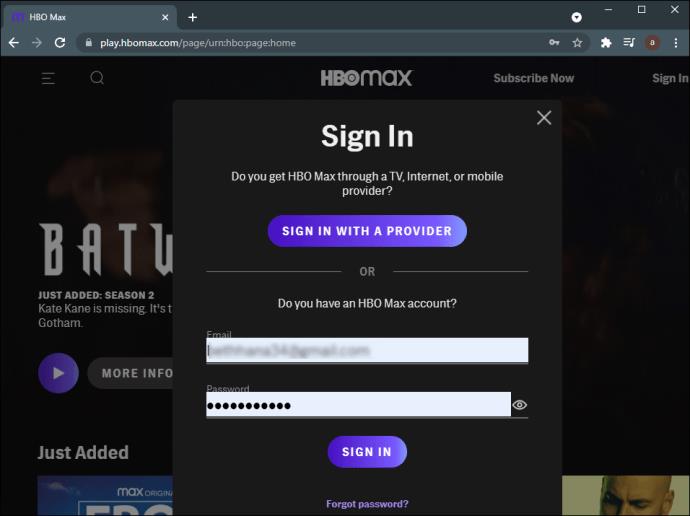
- روی نام حساب خود در بالای صفحه کلیک کنید.
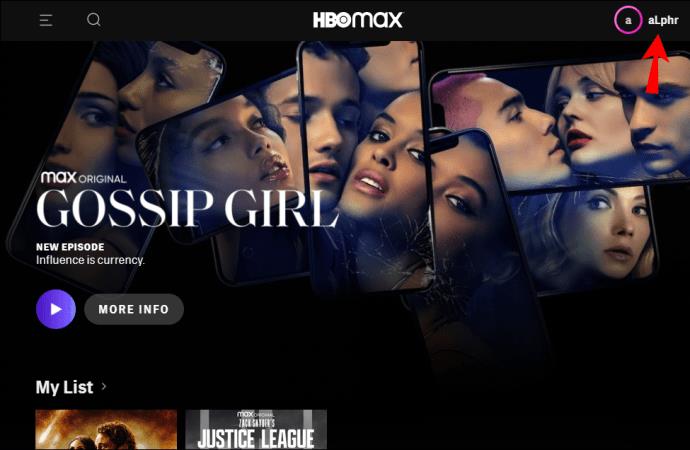
- به مدیریت دستگاه ها در منو بروید .
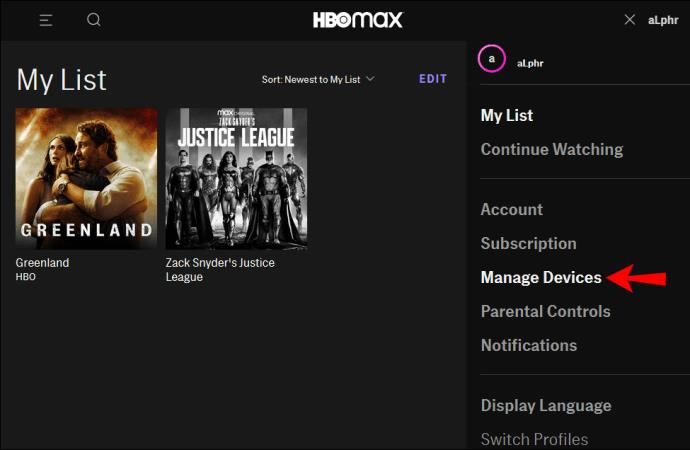
- دکمه Sign all devices out را انتخاب کنید .

اکنون که این کار انجام شد، وقت آن است که کش مرورگر خود را پاک کنید. در اینجا نحوه انجام آن آمده است:
- Google Chrome را در رایانه خود باز کنید.
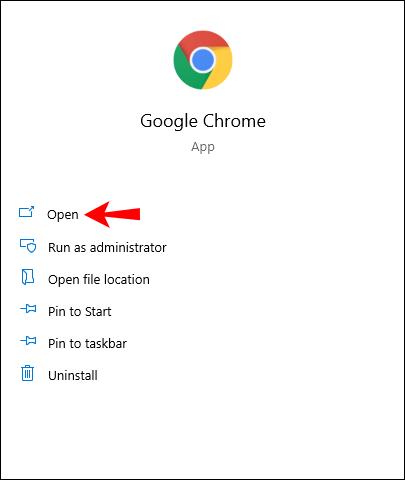
- روی سه نقطه در گوشه سمت راست بالای مرورگر کلیک کنید.
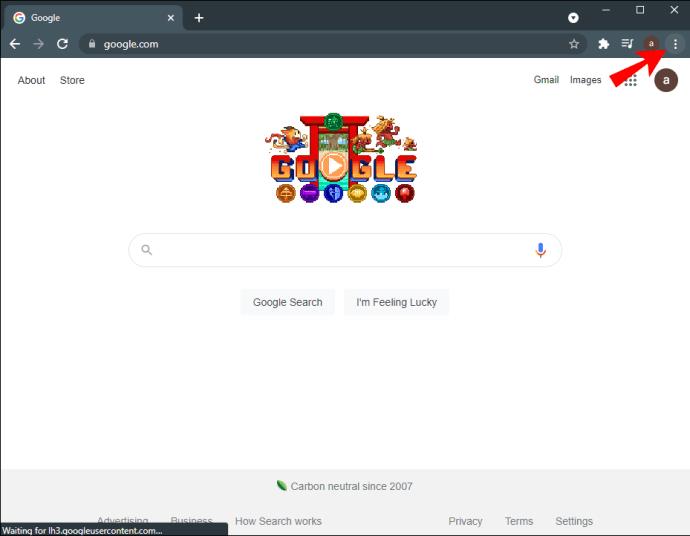
- در منوی کشویی به History و سپس دوباره به History بروید . این یک پنجره جدید باز خواهد کرد. ر.
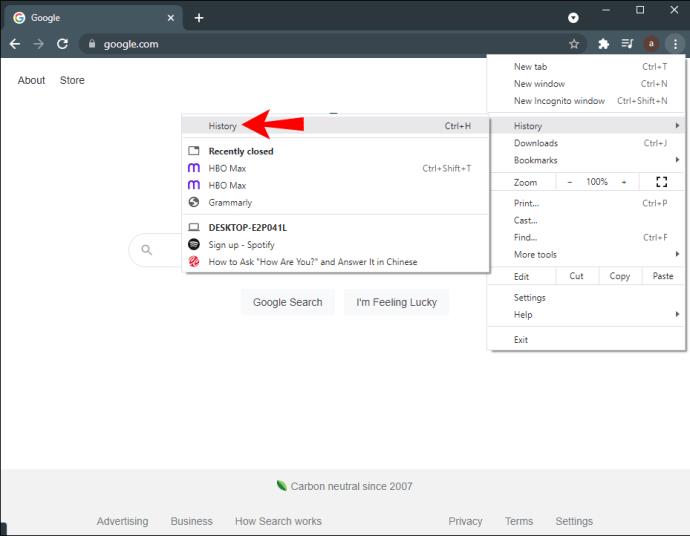
- پاک کردن دادههای مرور را در نوار کناری سمت چپ انتخاب کنید .
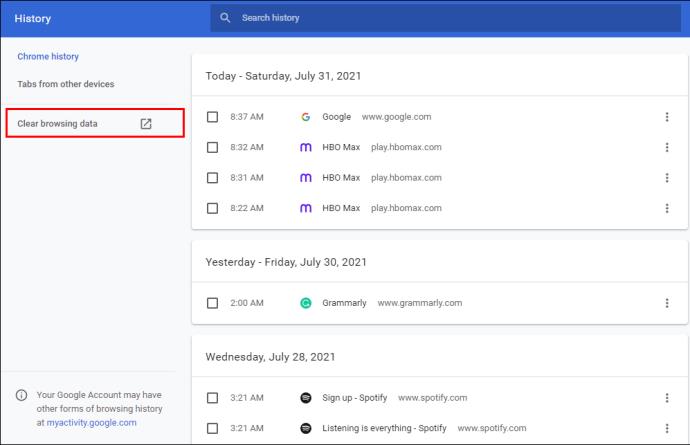
- به محدوده زمانی بروید و All time را انتخاب کنید .

توجه : مطمئن شوید که کوکی ها و سایر داده های سایت و فیلدهای تصاویر و فایل های ذخیره شده در حافظه پنهان بررسی شده باشند.
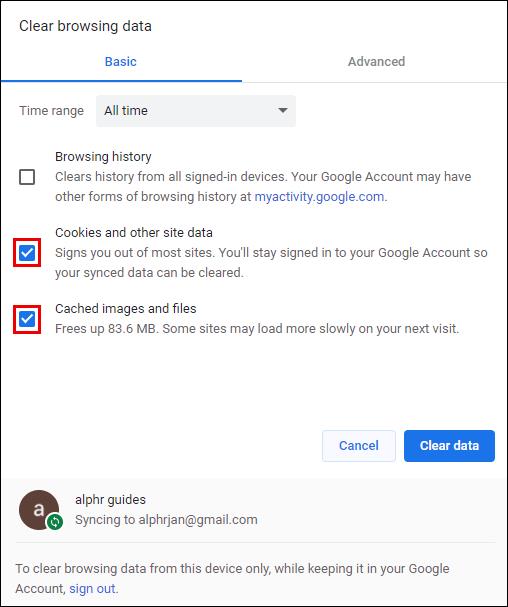
- پس از آماده شدن، روی دکمه Clear data کلیک کنید .
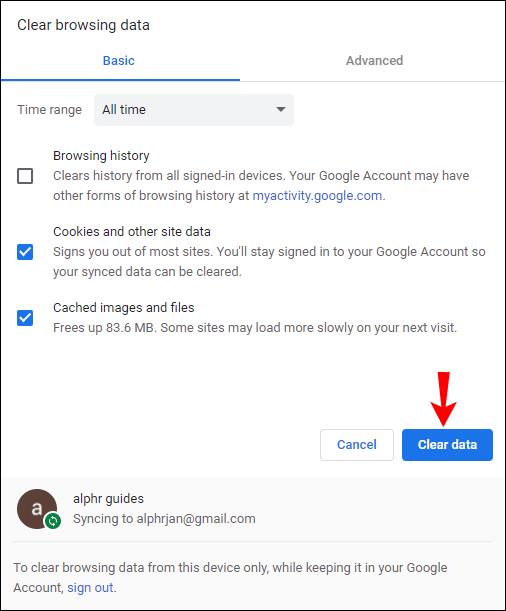
وارد HBO Max شوید و دوباره ویدیوی خود را پخش کنید. این بار نباید هیچ اشکالی وجود داشته باشد. اگر همچنان این مشکل را دارید، راه حل احتمالی بعدی راه اندازی مجدد روتر است. این روش فقط چند دقیقه وقت شما را خواهد گرفت. مراحل زیر را برای اطلاع از نحوه انجام آن دنبال کنید:
- تمام برنامه ها و برنامه های خود را در دستگاه خود خاموش کنید.
- دستگاهی را که برای پخش جریانی استفاده می کنید خاموش کنید.
- به روتر خود بروید و آن را خاموش کنید. مطمئن شوید که از برق جدا شده است.
- چند دقیقه صبر کنید.
- روتر را دوباره به برق وصل کنید.
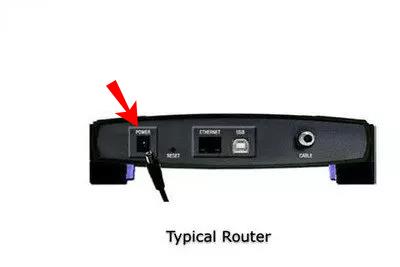
- لپ تاپ یا کامپیوتر خود را دوباره روشن کنید.

- دوباره HBO Max را روشن کنید.
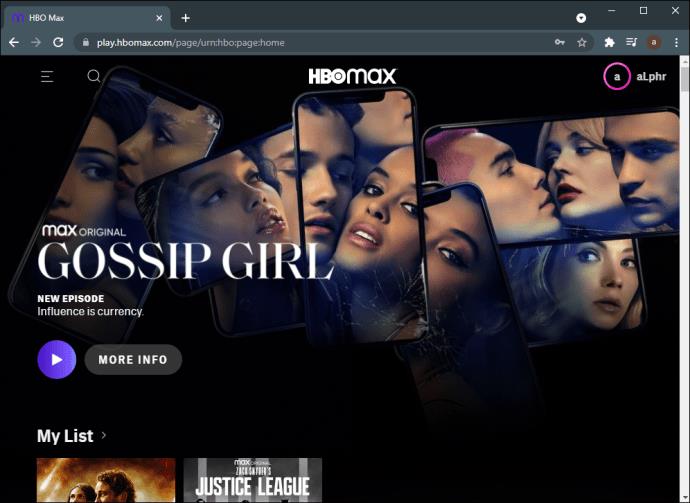
اکنون که روتر خود را راه اندازی مجدد کرده اید، همه چیز باید به طور عادی کار کند. از آنجایی که سرعت پایین اینترنت معمولاً مقصر اصلی کیفیت پایین ویدیو در HBO Max است، ممکن است ایده خوبی باشد که مطمئن شوید به اندازه کافی سریع است. صدها وب سایت وجود دارد که می توانید از آنها برای بررسی سرعت اینترنت خود استفاده کنید.
در اینجا یک روش وجود دارد:
- Google Chrome را در رایانه خود باز کنید.
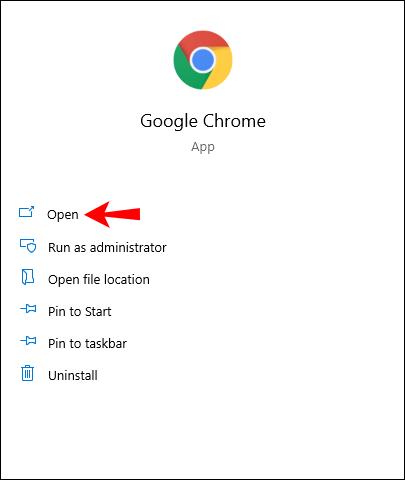
- " تست سرعت اینترنت " یا فقط " تست سرعت " را تایپ کنید .
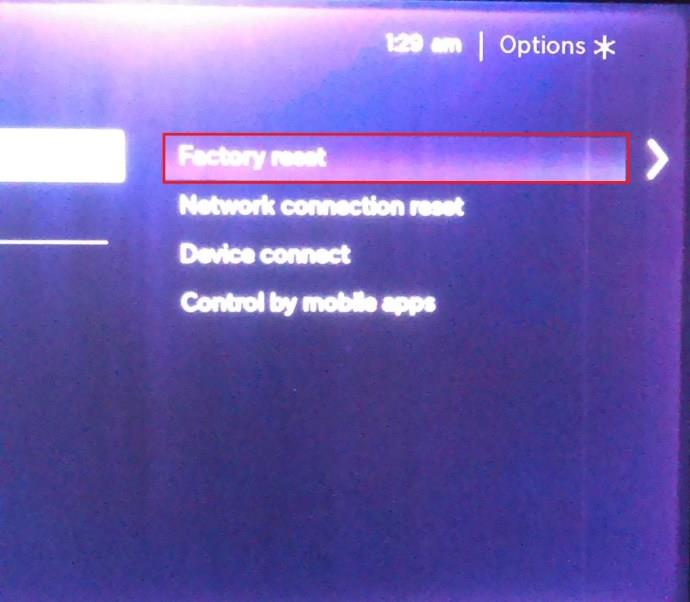
- روی هر یک از وب سایت هایی که ابتدا ظاهر می شوند کلیک کنید. معمولاً " Speedtest by Ookla " در بالای صفحه نتیجه ظاهر می شود.
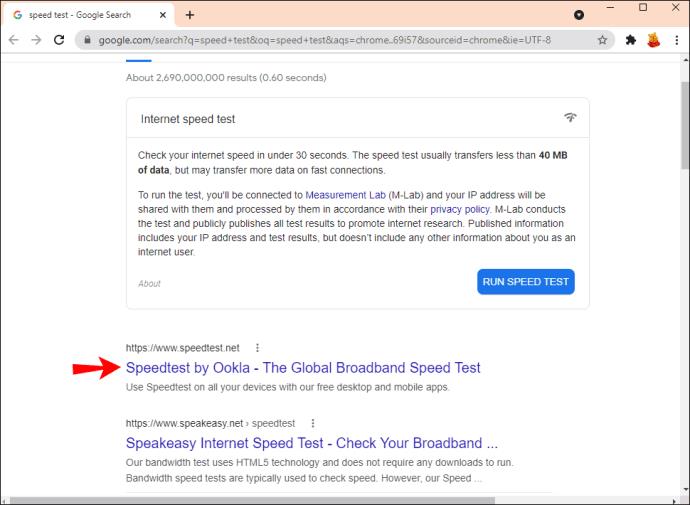
- روی Change Server کلیک کنید .
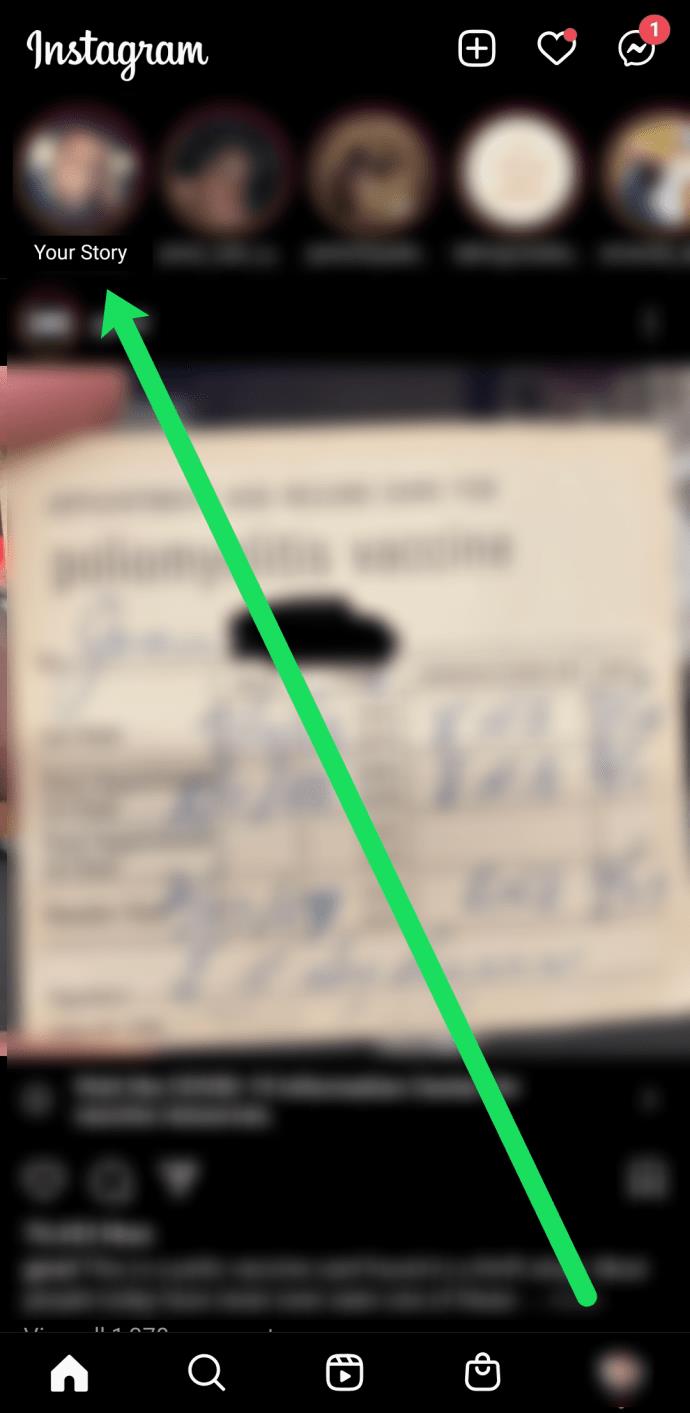
- سرور خود را انتخاب کنید
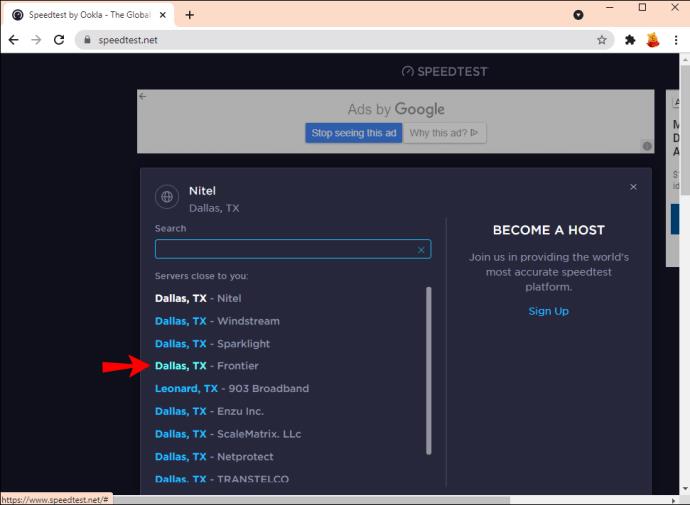
- دکمه بزرگ GO را در وسط صفحه انتخاب کنید.
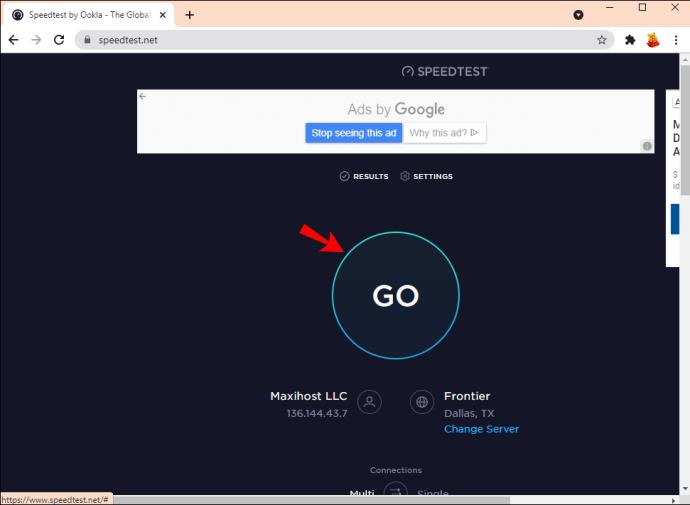
بررسی کننده سرعت اینترنت چند لحظه طول می کشد تا اتصال شما را اندازه گیری کند. شما می توانید سرعت دانلود و آپلود خود را ببینید. همانطور که قبلا ذکر شد، حداقل سرعت دانلود باید حداقل 5 مگابیت در ثانیه باشد تا ویدیو با کیفیت HD در HBO Max پخش شود.
اگر وبسایت کار نمیکند، سعی کنید صفحه را بازخوانی کنید یا روتر خود را مجدداً راهاندازی کنید. همچنین ایده خوبی است که دستگاهی را که برای تماشای HBO Max استفاده میکنید، مجدداً راهاندازی کنید. کار دیگری که می توانید انجام دهید، راه اندازی مجدد مودم است.
سوالات متداول اضافی
HBO Max با چه وضوحی پخش می شود؟
وضوح HBO Max از 720p تا Ultra HD متغیر است. البته این به چند چیز بستگی دارد، مانند اتصال به شبکه، صفحه نمایش دستگاه شما و خود محتوا. خبر خوب این است که بیشتر محتوای HBO Max با کیفیت بالا فیلمبرداری می شود.
HBO Max با رزولوشن های مختلف HDR مانند Dolby Atmos، Dolby Vision، Dolby Digital Plus و HDR10 سازگار است. همچنین میتوانید محتوا را با فرمت 4K تماشا کنید، اگرچه این کار فقط برای تعداد محدودی فیلم امکانپذیر است.
میتوانید محتوای 4K یا Ultra HD را در HBO Max در دستگاههای زیر تماشا کنید: Amazon Fire، Amazon Fire TV Stick 4K، Amazon Fire TV Cube، تلویزیونهای هوشمند 4K Fire TV Edition، Apple TV 4K، دستگاههای Android TV پشتیبانیشده، Chromecast Ultra و تلویزیون AT&T. نه تنها تعداد عناوین 4K در HBO Max در آینده افزایش خواهد یافت، بلکه تعداد دستگاه هایی که از محتوای 4K پشتیبانی می کنند نیز افزایش خواهد یافت.
بهترین کیفیت را از HBO Max دریافت کنید
در حالی که راهی برای تغییر مستقیم کیفیت ویدیو در HBO Max وجود ندارد، چند کار وجود دارد که می توانید برای بهبود تصویر انجام دهید. شاید این ویژگی در آینده در دسترس باشد، اما در حال حاضر، شما باید با آنچه که دارید کار کنید - اتصال اینترنت و دستگاه های خود. با توجه به اینکه HBO Max به یک اتصال اینترنتی قوی نیاز دارد، مطمئن شوید که در اوج خود کار می کند.
آیا قبلاً سعی کرده اید کیفیت ویدیو را در HBO Max تغییر دهید؟ آیا هیچ یک از روش های توضیح داده شده در این مقاله را امتحان کردید؟ در بخش نظرات زیر به ما اطلاع دهید.